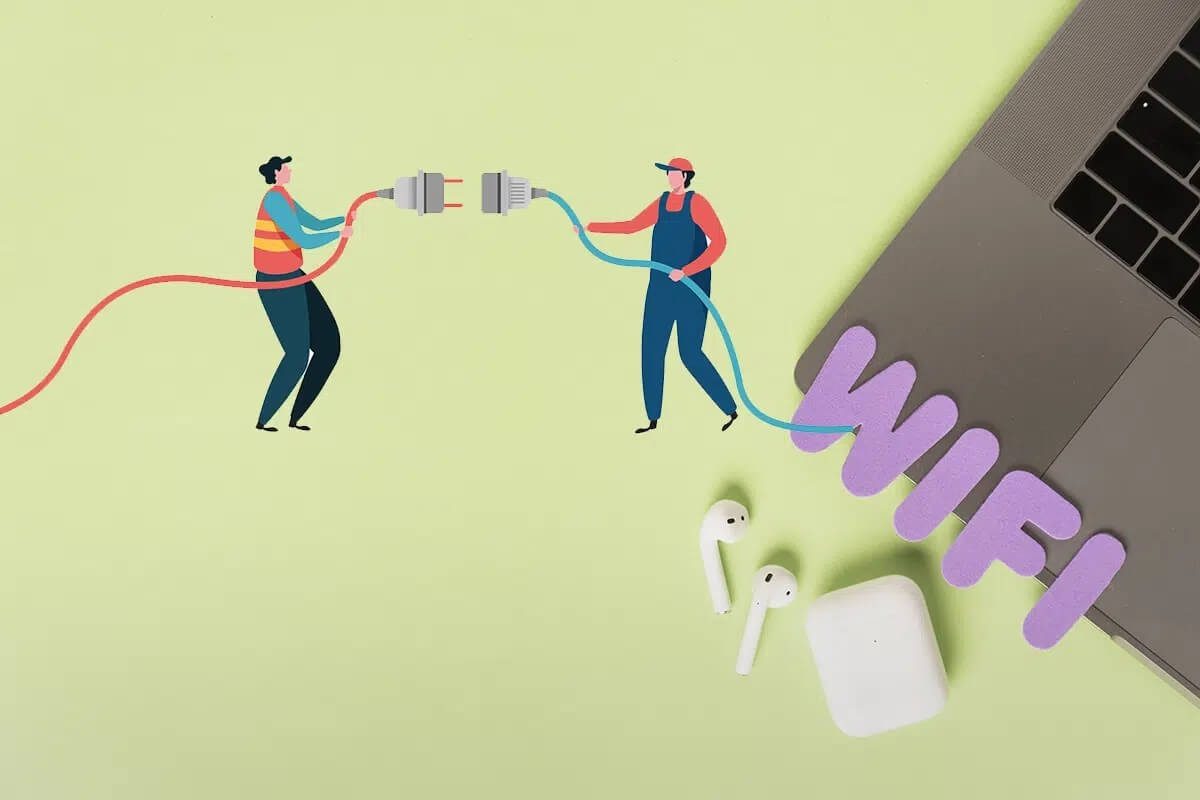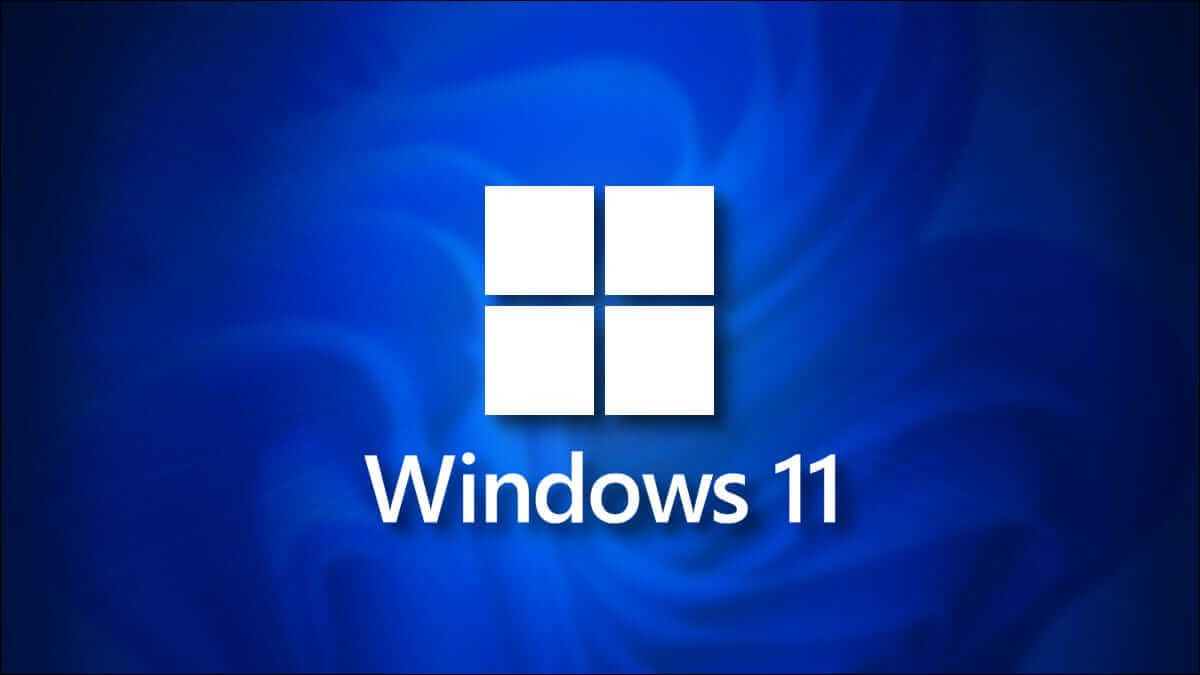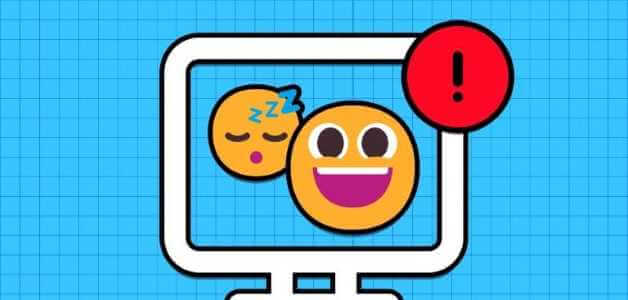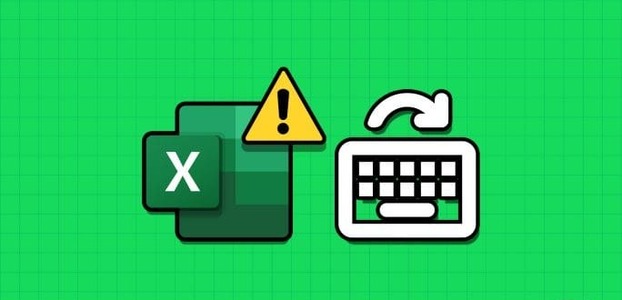搜索引擎大战结束了。 谷歌目前拥有超过 90% 的搜索引擎市场份额. 但是,用户可以通过公司的 Google Chrome 浏览器随意使用 Bing、Yahoo 或 DuckDuckGo。 如果您在 Google Chrome 上不断被重定向到 Yahoo 搜索,那么是时候一劳永逸地从 Yahoo 切换到更出色的 Google 了。 这是从 Google Chrome 中删除 Yahoo Search 的方法。
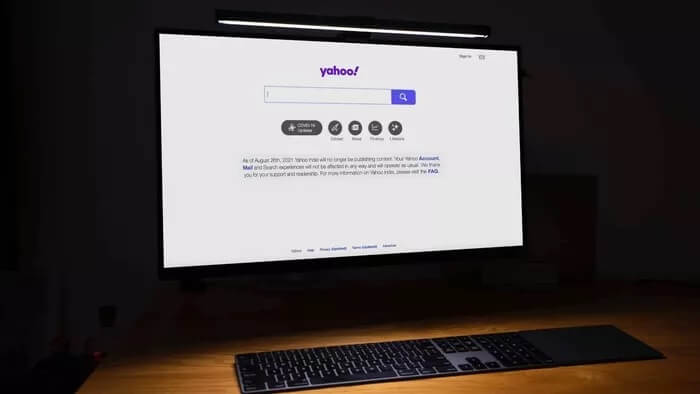
与谷歌相比,雅虎提供的搜索结果质量较低,这已不是什么秘密。 使用雅虎作为默认搜索引擎可能会导致在旅途中许多非生产性时间。 最好从 Google Chroma 中删除 yahoo 搜索并返回 Google 作为您的首选搜索引擎。
1.手动更改搜索引擎
如果您将 Yahoo 保留为浏览器的默认搜索引擎,Chrome 将继续使用 Yahoo 从地址栏中回答您的问题。 是时候从 Chrome 设置中将 Yahoo 更改为 Google 了。 就是这样。
步骤1: 在桌面上打开谷歌浏览器。
步骤2: 选择顶部的三个点菜单。
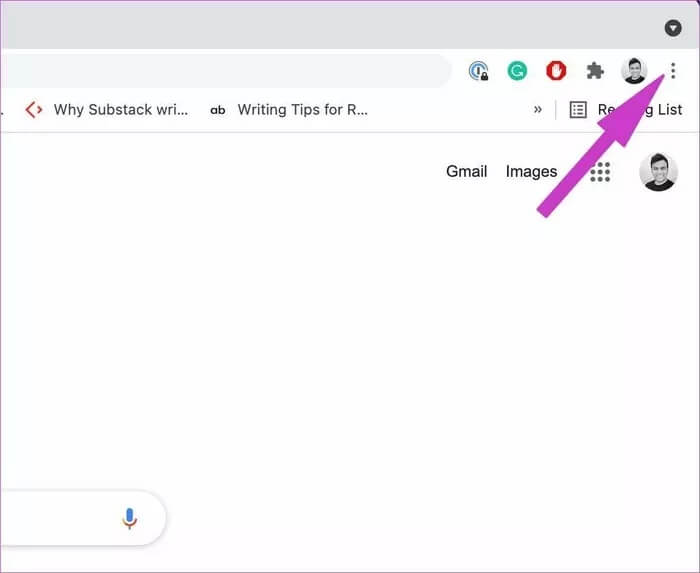
意见3: 前往设置。
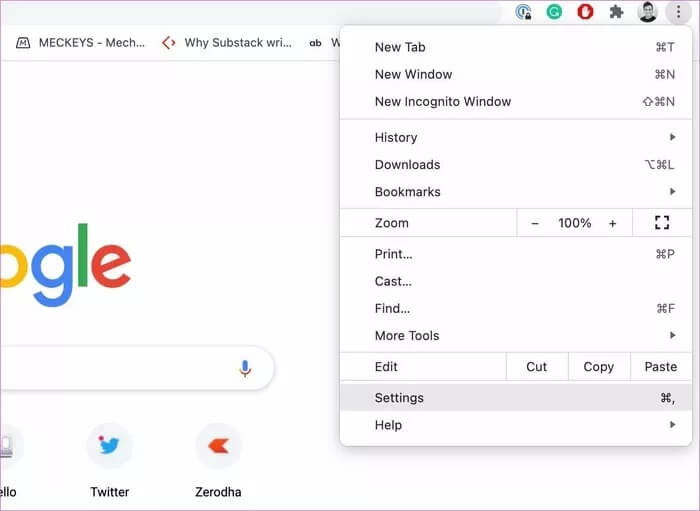
步骤4: 从左侧边栏中选择搜索引擎。
步骤5: 从搜索引擎菜单中,从 Yahoo 更改为 Google。
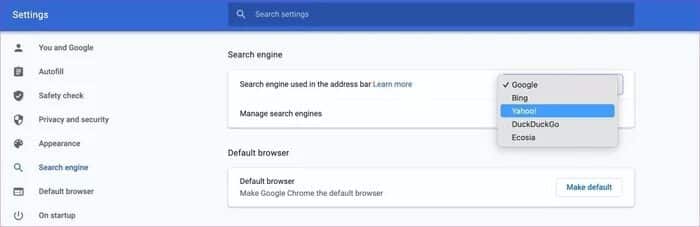
在同一管理搜索引擎菜单中,单击它并检查默认搜索引擎。
单击雅虎旁边的更多菜单。 从列表中选择删除,您就可以在 Google Chrome 浏览器上不使用 Yahoo。
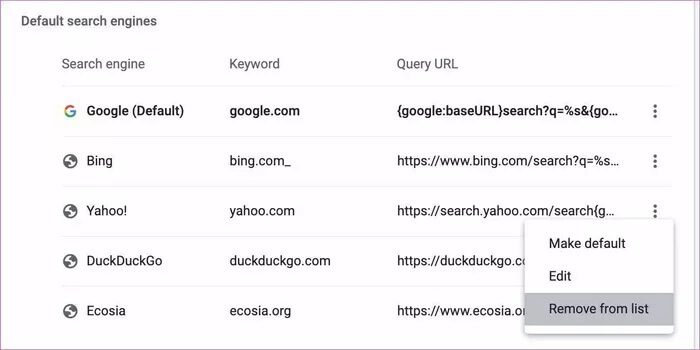
2. 将 Google 设为您的主页
Google Chrome 允许您将特定页面设置为浏览器中的默认主页。 默认情况下,它被设置为打开一个新的标签页。 但是,您可以轻松地将其更改为 Chrome 浏览器中的特定页面。 就是这样。
步骤1: 转到计算机上的 Google Chrome,然后单击顶部的更多菜单。
步骤2: حددالإعدادات。
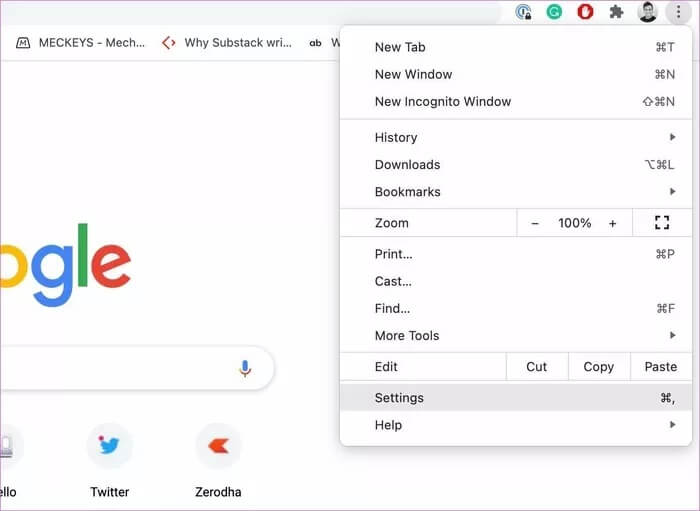
意见3: 从左侧边栏中选择启动时。
步骤4: 单击启动时从列表中打开特定页面或页面组。
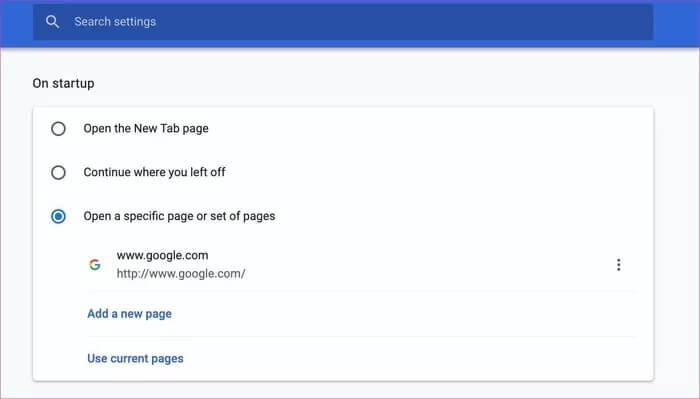
步骤5: 输入谷歌搜索地址并关闭标签。
从现在开始,谷歌浏览器将在打开新标签时使用特定的建议页面。
3.禁用与“雅虎”相关的附加组件
数以百计的扩展触手可及,让您的 Chrome 浏览器轻松装满数十个扩展。 不幸的是,其中一些可能已经过时、无法维护,或者与最新的 Chromium 版本不兼容。
一些鲜为人知的扩展可能带有第三方跟踪器,将用户引导到雅虎搜索引擎而不是谷歌。
使用单个扩展来定义行为可能很困难。 您需要从列表中禁用/删除 Yahoo 扩展或所有扩展。 就是这样。
步骤1: 打开谷歌浏览器并转到更多菜单。
步骤2: 从更多工具部分,选择扩展。
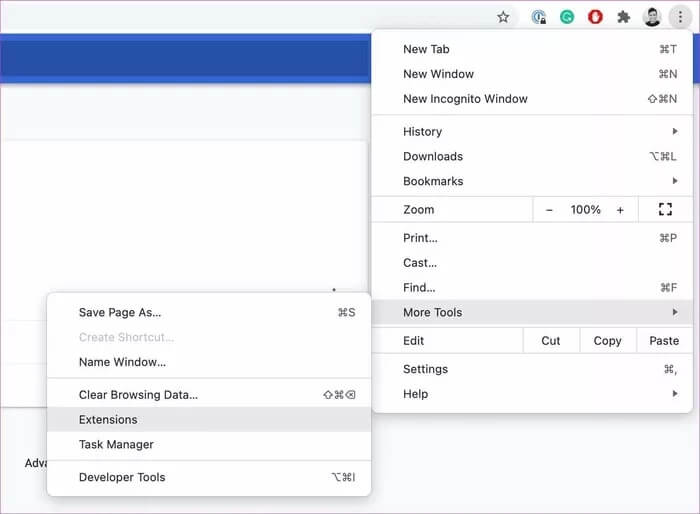
步骤4: 禁用或删除不再有效或过时的扩展。
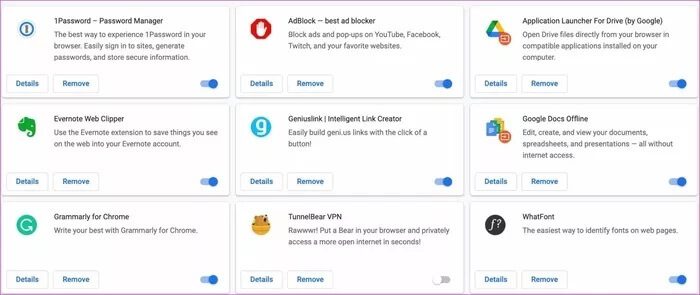
如果可能,请尝试删除除密码管理器之外的所有扩展程序。 从现在开始,您将不会在 Chrome 浏览器中看到任何将搜索引擎从 Google 转换为 Yahoo 的扩展程序。
4. 使用 WINDOWS 安全擦除计算机
如果您是从网络上下载过多文件的类型,您的计算机可能会受到恶意软件的影响。 这些虚假文件也会破坏您的浏览体验,您将在后台不断将您的 Google 搜索引擎更改为 Yahoo。
您自己很难识别此类文件。 这就是微软出色的 Windows 安全工具的用武之地。 您可以使用它们并从您的计算机中删除任何恶意文件。
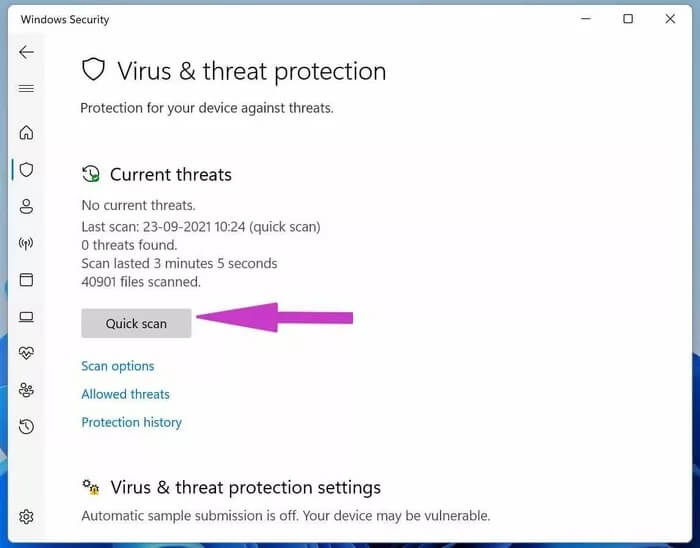
让 Microsoft 从您的计算机中查找并删除这些文件。
5. 尝试谷歌浏览器替代品
您浏览网络的选项不仅限于谷歌浏览器。 如果您在使用 Google Chrome 时遇到问题,Windows/Mac 生态系统充满了 Google Chrome 替代品。
一种这样的选择是 Microsoft Edge。 微软功能丰富的带有睡眠标签的浏览器 和团体 组标签等。 当然,你不能出错 使用 Safari 或 Firefox 还。
从谷歌浏览器禁用雅虎搜索
您是否在自动将 Google Chrome 搜索引擎更改为 yahoo 时遇到问题? 在这种情况下,一些未知的跟踪器接管了您在 Google Chrome 中的浏览体验,将您引导至恶意网站。 了解我 如何修复搜索引擎开关 从 Google 到 Yahoo 并从 Google Chrome 中删除 Yahoo Search。